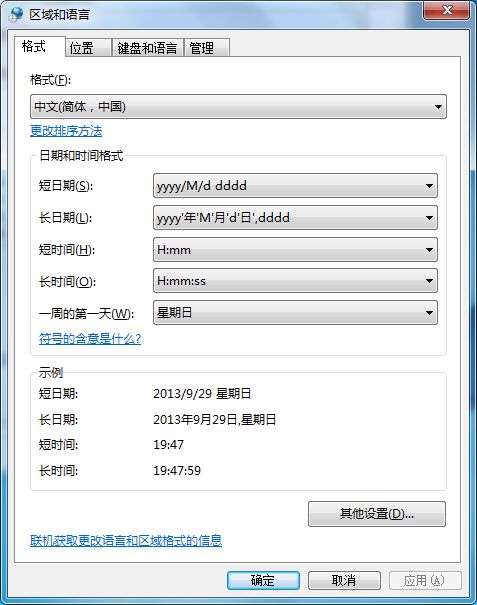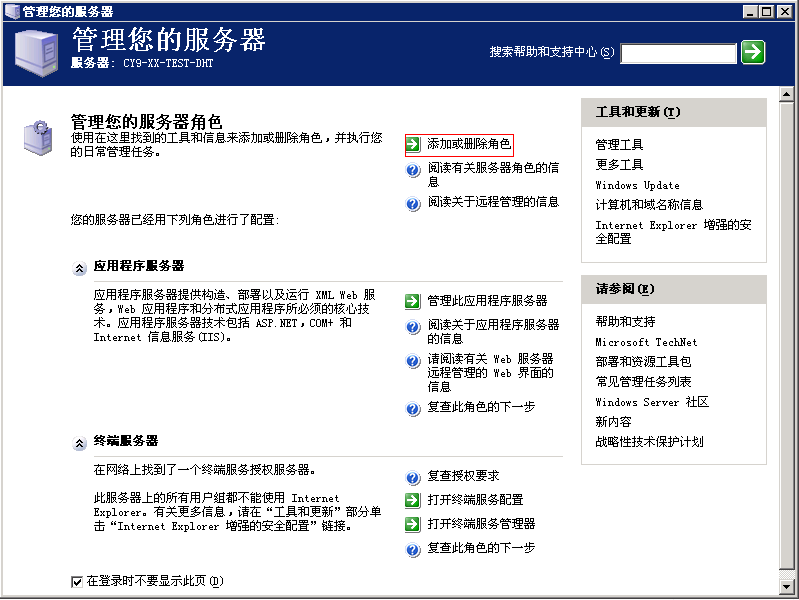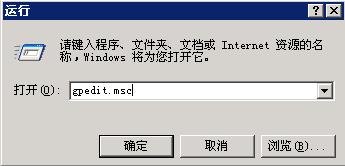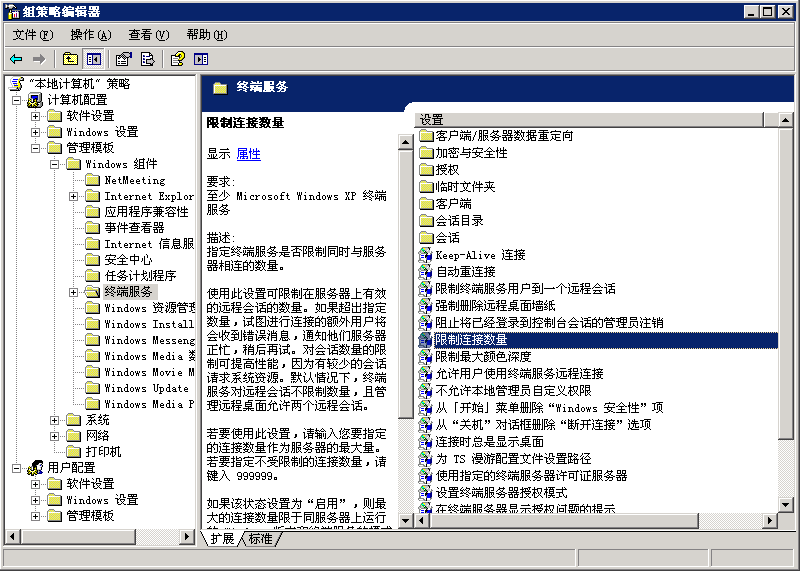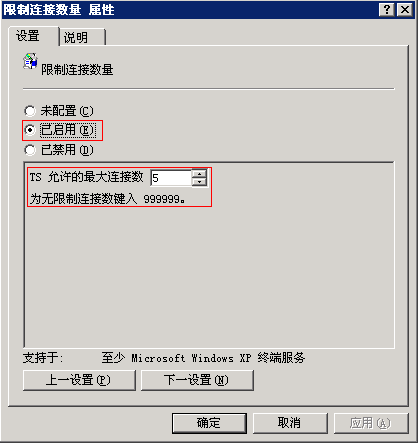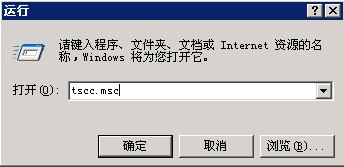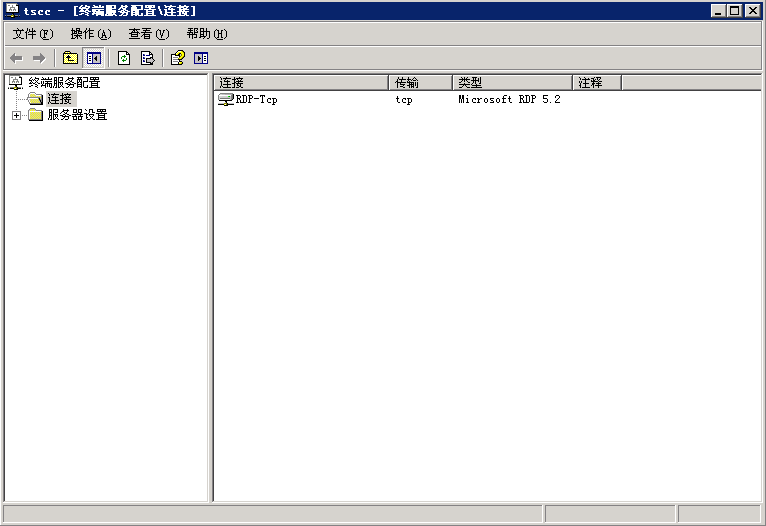Windows CE
motorola pos / windows ce
symbol technologies,inc
datawedge 2.02.08 copyright 2006
wrfam version ***
Windows Vista / Windows 7 / Win7 / win7
win7 Internet Explorer 8.0 / Internet Explorer 9.0 下载文件限制修改
http://tech.hexun.com/2011-04-26/129049009.html
默认情况下,使用IE9下载文件时,限定数量为2;不过你可以将IE9的下载设置更改,让下载文件数量大于2。
让IE9的下载数量增大的步骤如下:
1.找到“开始”菜单栏 - 运行 - 在搜索框输入“regedit”
2.在注册表找到下列注册表键值:
HKEY_CURRENT_USER\Software\Microsoft\Windows\CurrentVersion\Internet Settings
3.右键单击“Internet Settings” - 选择新建 - 输入DWORD(32-bit)值
4.将新建值命名为MaxConnectionsPerServer。
5.双击MaxConnectionsPerServer,在数值框输入数字4,然后点击“确定”。
6.右键单击“Internet Settings”- 选择新建 - 输入DWORD(32-bit)值
7.将新建值命名为“MaxConnectionsPer1_0Server”。
8.双击“MaxConnectionsPer1_0Server”,在数值框输入6,点击“确定”。
提示:数值可以随意输入,但是经过测试,4和6是最佳数值。
win7 自定义自动化运行程序,设置自动取消重起命令 shutdown -a //10.21.139.52
打开Windows7 控制面板\所有控制面板项\任务计划程序
或
C:\ProgramData\Microsoft\Windows\Start Menu\Programs\Administrative Tools\任务计划程序
或
C:\Windows\system32\taskschd.msc
用任务计划程序导入文件shutdown-a.xml即可
文件:shudown-a.bat
内容:
shutdown -a
文件:shutdown-a.xml
内容:
2012-11-07T19:13:29.0793275 SN-CNHQ-0303T\Administrator shutdown -a PT5M false 2012-11-07T19:33:01.2933743 true 1 SN-CNHQ-0303T\Administrator S4U HighestAvailable Queue true true false true true true false true true false false true PT0S 7 PT5M 30 D:\tmp\shudown-a.bat
win7自定义时间日期格式
打开office:内存或磁盘空间不足 ,word无法显示所需字体
重启电脑,ok
Q:IE 8 Ftp Explorer
A:FTP root at 172.17.26.139 To view this FTP site in Windows Explorer, click Page, and then click Open FTP Site in Windows Explorer.
Windows 2003
问题1:终端服务器超出了最大允许连接数
解决1:DOS运行mstsc /admin 的方式登陆即可
windows server2003 多用户登陆问题解决办法
http://www.cnblogs.com/xiaobaihome/archive/2012/10/17/2727602.html
Windows Server远程登陆默认情况下只允许同时有两个用户登陆,超过两个用户会提示"超出最大连接数".
要解决这个问题,需要安装终端服务器.
1.安装终端服务器
开始->管理工具->管理您的服务器,会弹出管理服务器窗口,如图:
点击添加或删除角色,在弹出的对话框中选择终端服务器,然后下一步开始安装终端服务器,安装完成后会自动重启系统.
2.设置最大连接数
开始->运行->输入gpedit.msc,回车打开组策略编辑器,依次展开计算机配置->管理模板->windows组件->终端服务,选中终端服务,在窗口右边找到限制连接数量,如图:
右击限制连接数量->属性,弹出窗口中选择设置页->限制连接数量->已启用,TS允许的最大连接数设置一个数值(我这里设置为5,你可以设置为你想要的值),最后点击确定.如图:
3.确认终端服务
开始->运行->输入tscc.msc,打开终端服务配置窗口,在左边选中连接,然后选中右边的RDP-Tcp,右键->属性,在弹出窗口中选择网卡页,会看到最多连接数已经变成我们第二步设置好的数量了(没有安装终端服务器前,这个值为2,且不可修改),如图:
到这一步并没有完事,这时候虽然同时登陆的连接数变成5个了,但是同时登陆的必须是不同的用户.也就是你用a
用户登陆后,其他人再用a用户登陆,这时候你就会被踢下线.可以这样解决这问题.打开上一步终端服务配置窗口,
选中服务器设置,在右边选中限制每个用户使用一个会话,双击更改成否.这样就可以多人同时使用一个用户进行
登陆了,如图:
windows 2003 系统登录日志 / windows 2003 系统登陆日志
http://www.douban.com/note/348607269/
控制面板>>管理工具>>事件查看器>>选择安全性再点工具栏目中查看>>筛选>>事件ID填528进行过滤,时间你看是多久,双击查看之后就可以找到登录服务器的ip了。
windows 2003 x86 SP2默认环境变量
Microsoft Windows [版本 5.2.3790]
(C) 版权所有 1985-2003 Microsoft Corp.
C:\Documents and Settings\Administrator>set
ALLUSERSPROFILE=C:\Documents and Settings\All Users
APPDATA=C:\Documents and Settings\Administrator\Application Data
ClusterLog=C:\WINDOWS\Cluster\cluster.log
CommonProgramFiles=C:\Program Files\Common Files
COMPUTERNAME=A-5A213F4A273A4
ComSpec=C:\WINDOWS\system32\cmd.exe
FP_NO_HOST_CHECK=NO
HOMEDRIVE=C:
HOMEPATH=\Documents and Settings\Administrator
LOGONSERVER=\\A-5A213F4A273A4
NUMBER_OF_PROCESSORS=1
OS=Windows_NT
Path=C:\WINDOWS\system32;C:\WINDOWS;C:\WINDOWS\System32\Wbem
PATHEXT=.COM;.EXE;.BAT;.CMD;.VBS;.VBE;.JS;.JSE;.WSF;.WSH
PROCESSOR_ARCHITECTURE=x86
PROCESSOR_IDENTIFIER=x86 Family 6 Model 23 Stepping 10, GenuineIntel
PROCESSOR_LEVEL=6
PROCESSOR_REVISION=170a
ProgramFiles=C:\Program Files
PROMPT=$P$G
SESSIONNAME=Console
SystemDrive=C:
SystemRoot=C:\WINDOWS
TEMP=C:\DOCUME~1\ADMINI~1\LOCALS~1\Temp
TMP=C:\DOCUME~1\ADMINI~1\LOCALS~1\Temp
USERDOMAIN=A-5A213F4A273A4
USERNAME=Administrator
USERPROFILE=C:\Documents and Settings\Administrator
windir=C:\WINDOWS
C:\Documents and Settings\Administrator>set | find "HOME"
HOMEDRIVE=C:
HOMEPATH=\Documents and Settings\Administrator
C:\Documents and Settings\Administrator>set | find "PATH"
HOMEPATH=\Documents and Settings\Administrator
PATHEXT=.COM;.EXE;.BAT;.CMD;.VBS;.VBE;.JS;.JSE;.WSF;.WSH
Win2003 SP2 R2 64位企业版
| MM72Q-QBVRW-JGDB6-94C22-GR8YJ |
http://zhidao.baidu.com/question/19983411.html?fr=qrl&cid=89&index=1&fr2=query
求windows server2003操作系统关于启动时的CTRL+ALT+DELETE键如何取消??
运行--gpedit.msc--组策略--计算机配置--windows设置--安全设置--本地策略--交互式登录: 无须按 Ctrl+Alt+Del--已启用--ok
如何降低windows2003的IE权限!!
http://wenwen.soso.com/z/q79639268.htm
控制面板---添加删除组件----添加删除windows组件---windows组件向导---第一条,internet explorer增强的安全配置,前面去掉对号。下一步-下一步就可以了。
windows server 2003系统不活动时会自动锁屏,请问有办法取消吗
http://wenwen.soso.com/z/q8164623.htm
那是用户安全密码设置!``在桌面右键点属性,然后点(屏幕保护程序)在右下角有个(在恢复时使用密码保护)保护对勾去掉就行了!呵呵
windows 2003 远程桌面,松开鼠标后选中的文字变成C的问题
http://beijing-zhanglei.blog.sohu.com/168963112.html
在一些文本编辑器中,用鼠标选中一段文字,当鼠标一松开,选中的文字立即变成C字符。
发生这种问题一般都是由于计算机中安装了“金山词霸”或“灵格斯”并开启“划词翻译”功能造成的。只要退出金山词霸或灵格斯程序或关闭划词翻译功能即可正常。
windows 2003 远程桌面自动记录登陆IP
http://hackergufeng.blog.163.com/blog/static/3712190520091041585647/
windows 2003 远程桌面自动记录登陆IP
2009年06月24日 星期三 16:19
WINDOWS 2003 远程桌面不能记录登陆IP真是件头痛的事,本方法可以记录登陆者IP,具体的操作步骤如下:
1、建立一个存放日志的目录,如C盘下建立一个RDP的目录“C:/RDP”。
2、然后在“C:/RDP”目录下创建一个名字为“RDPlog.txt”的文本文件“C:/RDP/RDPlog.txt”。
3、然后在“C:/RDP”目录下创建一个名字为“RDPlog.bat”的批处理文件,内容为:
date /t >>RDPlog.txt
time /t >>RDPlog.txt
netstat -n -p tcp | findstr ":3389">>RDPlog.txt
start Explorer
4、进入控制面板---管理工具---终端服务器配置---RDP-Tcp---属性-环境-用户登录时启用下列程序---在程序路径和文件名---写“C:\RDP\rdplog.bat”---起始于---写“C:\RDP\”这样就ok了。下次用终端登陆的时候就会自动记录IP地址到“C:/RDP/RDPlog.txt”了,打开直接看就行了。
--------
方法二:
@echo off
rem 3389log.bat
:log
date /t >>c:\winnt\system\38log.log
time /t >>c:\winnt\system\38log.log
netstat an /findstr "3389" /findstr "ESTABLI SHED" >> c:\winnt\system\38log.log
goto :log
把这个文件放到c:\winnt\system\grouppolicy\user\script\Logon 下面,然后在运行中输入:gpedit.msc,进入组策略,选择:用户配制》》windows设置》》脚本。在右窗口中双击登陆,最后选“添加”把刚才的批处理加上。
===============
对于日志的问题,其实Terminal Service自己是有日志功能的,在管理工具中打开远程控制服务配置(Terminal Service Configration),点击“连接”,右击你想配置的RDP服务(比如RDP-TCP(Microsoft RDP5.0)),选中书签“权限”,点击左下角的“高级”,看见上面那个“审核”了吗?我们来加入一个Everyone组,这代表所有的用户,然后审核他的“连接”、“断开”、“注销”的成功和“登陆”的功能和失败就足够了,审核太多了反而不好,这个审核试记录在安全日志中的,可以从“管理工具”->“日志查看器”中查看。
现在什么人什么时候登陆都一清二楚了,可是它却不记录客户端的IP(只能查看在线用户的ip)而是记录计算机名,我们可以建立一个.bat文件,叫做TSLog.bat,这个文件用来记录登录者的ip,内容如下:
time /t>>TSLog.log
netstat -n -p tcp|findstr ":3389">>TSLog.log
start Explorer
我来解释一下这个文件的含义:
第一行是记录用户登陆的时间,Time/t的意思是直接返回系统时间(如果不加/t,系统会等待你输入新的时间),然后我们用追加符号
>>把这个时间记入TSLog.log
第二行是记录用户的ip地址,Netstat是用来显示当前网络连接状况的命令,-n表示显緄p和端口而不是域名、协议,-p tcp是只显示
tcp协议,然后我们用管道符号“|”把这个命令的结果输出给Find命令,从输出结果中查找包含“:3389”的行(这就是我们要得客户
的ip所在行,如果你改了终端服务的端口,这个数值也要作相应的改变),最后我们同样把这个结果重定向到日志文件TSLog.log中去,
于是在TSLog.log文件中,记录格式如下:
22:40
TCP 192.168.12.28:3389 192.168.10.123:4903ESTABLISHED
22:54
TCP 192.168.12.28:3389 192.168.12.29:1039ESTABLISHED
也就是说只要这个TSLog.bat文件一运行,所有连在3389端口的ip都会被记录,那么如何让这个批处理文件运行呢?我们知道终端服务允许我们为用户自定义起始的程序,在终端服务配置中,我们覆盖用户的登陆脚本设置并指定TSLog.bat为用户登录时需要打开的脚本,这样每个用户登录后都必须执行这个脚本,因为默认得脚本(相当于SHELL环境)是Explorer(资源管理器),所以我在TSLog.bat的最后一行加上了启动Explorer的命令start Explorer,如果不加这一行命令,用户是没有办法进入桌面的。当然,如果你只需要给用户特定的SHELL:例如cmd.exe或者word.exe你也可以把start explorer替换成任意的SHELL。
这个脚本也可以有其他的写法,例如写一个脚本把每个登陆用户的ip发送到自己的信箱对于很重要的服务器也是一个很好的方法。正常情况下,一般的用户没有查看终端服务设置的权限,所以他不会知道你对登陆进行了ip审核,只要把TSLog.bat文件和TSLog.log 文件放在比较隐蔽的目录里就足够了,不过需要注意的是这只是一个简单的终端服务日志攻略,并没有太多的安全保障措施和权限机制 ,如果服务器有更高的安全要求,那还是需要通过编程后购买入侵检测 软件来完成。
_______________________________________________________
首先建立一个bat 文件,比如:login.bat //或者login.cmd ,前提是你的系统上设置允许查看文件后缀名。具体设置选项,可以打开我的电脑/工具/文件夹选项/查看/ 清除“隐藏己知文件类型的扩展名”前面的钩。
文件内容如下:
echo off
date /t >>D:\temp\login.log
time /t >>D:\temp\login.log
echo 协议 本地IP地址 远程IP地址 连接状态 >>D:\temp\login.log
netstat -an -p tcp |findstr ":3389" >>D:\temp\login.log
start explorer
echo __________________________________________________________________ >>D:\temp\login.log
其中findstr ":3389" 为你的3389端口,如果你改过3389端口请改成相应的端口,后面的andy.log 是记录文件的名字!可随意更改(注:要把所有的LOG结尾的文件名改成你命名的文件)。把此文件放到你系统的目录下,本文以C:\winnt 目录为例:
点击 开始--程序--管理工具--终端服务配置--链接 选择右面栏里的RDP-TCP打开属性对话框 ,打开环境选项,在初始程序中的
替代用户配置文件和客户端链接管理器向导的设置 打对号
在 用户登录时,启动下列程序里写入
c:\winnt\3389.bat
在 开始位置 中写入
c:\winnt\
点击确定
重启计算机.
再次登录时,查看login.log文件,确定脚本是否运行正常.
DOS命令大全:Change user命令详解
http://www.feiesoft.com/windows/cmd/ts_cmd_changeuser.htm
Windows 2008 R2 远程桌面服务(三)配置RemoteApp程序
change user /install 和 change user /execute 什么意思?
http://hi.baidu.com/longx5/blog/item/c4059dec50bd7ef0b3fb9515.html
你在远程桌面服务器上安装程序时
如果 这个程序安装过程中需要重新启动, 你需要使用change user /install这个命令把服务器切换到安装模式,在安装完成后, 再使用命令change user /execute把服务器切换到命令执行模式。
如果 只是简单的程序,则从控制面板-程序-选择“在远程桌面服务器上安装应用程序”,选择程序来安装即可。
Windows Server 技术中心 技术资源库 使用 change user 命令安装程序
TechNet > TechNet库 > Windows > Windows Server > Windows Server 2003
> Windows Server 2003 产品帮助 > 欢迎 > 软件部署 > 终端服务 > 终端服务器
> 如何使用终端服务器 > 部署应用程序 > 使用 change user 命令安装程序
http://technet.microsoft.com/zh-cn/library/cc781026(WS.10).aspx
http://technet.microsoft.com/zh-cn/library/cc773096(WS.10).aspx
英文XP系统的汉字乱码问题
http://article.pchome.net/content-543526.html
http://www.auiou.com/relevant/00000316.jsp
以下操作基于: 进入control panel(控制面板),切换到经典模式,启动Regional and Language Options(区域与语言选项)
方法一:
首先要安装东亚语言支持。转到Languages选项卡,把Install files for East Asian languages这项选上,按Apply按钮。这时系统可能会要求你插入Windows XP操作系统的安装光盘以复制一些文件。完成了这步,你的电脑就能正确显示所有符合Unicode标准的中文了,但是对GB、GBK码的简体中文和Big5码的繁体中文还是显示乱码。
选择“Regional Options”,在“Standards and formats”的下拉菜单中选择chinese(PRC)
然后转到Advanced选项卡,如果你使用中国大陆的简体中文,就在Language for non-Unicode programs的下拉选择框中选择Chinese(PRC),然后按底下的Apply按钮。完成了这步,你的电脑里应该就能正确显示GB、GBK码的中文了。而如果你使用***或香港的Big5繁体中文,就要在Language for non-Unicode programs的下拉选择框中选择Chinese(Taiwan)或Chinese(Hong Kong)。
2、使Windows XP能输入中文
到Languages选项卡上点击Details按钮:
点Add按钮,把Add Input Language设成Chinese(PRC),在Keyboard layout/IME的下拉选择框里选择一种你想使用的输入法,比如我们这里选择了中文简体全拼。点OK按钮,在Text Services and Input Languages窗口就可见到输入法已经加入了.
如果你使用五笔,在作了第一步后,安装五笔输入法就行,输入法中就会出现你安装的输入法。同理可到 http://www.crsky.com/soft/1629.html 下载智能ABC安装后,系统也有智能ABC输入法了(默认的xp 英文版是没有智能ABC的)。
方法二:
因为在纯英文版的xp下,是不存在中文字符集的,要想正确显示中文,一定要安装中文语言包方法如下:
首先到 http://www.oamo.com/Software/Catalog27/1654.html 下载英文版的语言包(下载的语言包为ISO格式,可用虚拟光驱打开),用此ISO文件安装完中文语言后,进入control panel,切换到经典模式,启动Regional and Language Options,
1,选择“Advanced”,在“Language for non-Unicode programs”的下拉菜单中选择chinese(PRC),再在下面"Default user account settings"选中,
2,选择“Regional Options”,在“Standards and formats”的下拉菜单中选择chinese(PRC)
确定退出,这样你的英文系统怎么用中文都不会乱码了:)
而且这个方法有一个好处,就是装了中文包以后,系统可以在中文与英文之间来回的换着用。
方法:在Languages选项中最下面选择你想用的语言,注销重新登陆就行。
问题详述:在国外用得是英文操作系统,看汉语网页竟是乱码,也上不了QQ,最简单的处理方法是什么?
最佳答案: 在“控制面版”的“区域和语言选项”的“语言”中的”文字服务和输入语言“按“详细信息(D)...”按钮打开“文字服务和输入语言”对话框,按“添加(D)...”在"输入语言(I)"选择“中文(中国)”在下面的“键盘布局/输入法(K)”选择你喜欢的中文输入法如MSPY,另外在在“控制面版”的“区域和语言选项”的“高级”选项卡中的下面的方框内勾选中文代码如:10008\20936\50227\52936\54936\936等。网页中右击,在编码中选中文。QQ装E文版的。
以上方法我在繁体版的WinXP中试过...
更简单的方法就是下载MS官方的apploc.msi对应用程序的编码支持
还可以装双系统,中文+E文
开机就自动启动VMware并启动虚拟系统
http://www.mobpub.net/viewthread.php?tid=3228
1.所需的工具 :instsrv.exe和srvany.exe
这两个工具在windows 2003 resource kit tools里面(百度里搜索一下,各大软件 下载 站都会有的)
把这两个文件 都存在c:\service里面
2.需要了解的信息
vmware.exe的安装路径,以本机为例:C:\Program Files\VMware\VMware Workstation\vmware.exe
要启动的虚拟机配置文件路径,我的Red Hat Linux 9.0虚拟机的配置文件Red Hat Linux.vmx的路径是D:\RedHatLinux9.0\Red Hat Linux.vmx
3.新建服务
假设服务名为VM_Linux,通过以下语法来安装服务:
instsrv
所以我的命令 行是:
instsrv VM_Linux c:\service\srvany.exe
4.注册服务
在注册表中,定位到
HKLM\SYSTEM\CurrentControlSet\Services\VM_Linux
新建项:"Parameters"
在"Parameters"项里面,新建字符 串"Application",
字符串的值:
"C:\Program Files\VMware\VMware Workstation\vmware.exe" -x "D:\RedHatLinux9.0\Red Hat Linux.vmx"
5.设置 虚拟机启动状态
管理 工具-服务,选择VM_Linux的属性-登录,选中“本地系统帐户”,并勾选“允许服务与桌面交互”
6.然后最好是启动一个服务看看是不是真的能够运行 起来,根据我的经验,新的虚拟系统总会或多或少的有一些提示性的信息出现,都选择下一次不要再提示就可以了。
问题:无法复制 访问被拒绝
原因:
http://bbs.bitscn.com/108055
局域网内有台机子系统 是WIN2003,
打印机文件共享已经打开.
共享权限也已经设置.
能够打开共享却无法复制文件
提示"文件无法复制,访问被拒绝,请确定磁盘未满或未被写保护而文件未被使用"
1.确定磁盘未满.2.文件没写保护.3.确定文件未被使用.
试过很多文件,不是个别文件。
试过所有盘符的文件
解决:
用的帐号是administrator
局域网里每个人都不能从那台机子上复制东西...
访问的盘是否是ntfs分区,如果是请检查一下安全权限。
很可能是NTFS格式的权限不够,设置一下为"ERERYONE"
登陆账号是不是最高权限账号.还有,你是否有写入该盘的权限
登录了域就可以啦,可能系域的限制,看看域帐户和本机帐户是不是搞混了
问题:
\\172.17.25.105\ibm 无法访问。你可能没有权限使用网络资源。请与这台服务器的管理员联系以查明您是否有访问权限。
拒绝访问。
解决:
计算机无法访问,您可能没有权限使用网络资源.请与这台服务器的管理员联系以查明您
http://ivfh.iteye.com/blog/208909
如何正确设置XP家庭或小型办公网络(图解)
http://renyangok.iteye.com/blog/45463
Windows网上邻居 授权访问设置
http://pipe-line.iteye.com/blog/392028
家庭局域网如何共享
http://programming.iteye.com/blog/151219
查找问题方法一
(1) 安装NWlink IPX/SPX/NetBIOS Compatible Transport Protocol 协议。
(2) 开启guest 账号:右击我的电脑\ 管理\ 用户有个guest ,双击之去掉“账户已停用”前面的勾。
(3) 右击我的电脑\ 属性\ 计算机名,查看该选项卡中出现的局域网工作组名称
(4 )使用winxp 防火墙的例外:winxp 防火墙在默认状态下是全面启用的,这意味着运行计算机的所有网络连接,难于实现网上邻居共享。同时,由于windows 防火墙默认状态下是禁止“文件与打印机共享的”,所以,启用了防火墙,往往不能共享打印,解决办法是:进入“本地连接”窗口,点“高级”\ “设置”\ “例外”\ 在程序与服务下勾选“文件和打印机共享”。
(5) 删除“拒绝从网络上访问这台计算机”项中的guest 账户:运行组策略(gpedit.msc )\ 本地计算机\ 计算机配置\windows 设置\ 安全设置\ 本地策略\ 用户权利指派\ 拒绝从网络访问这台计算机。如果其中有guest ,则将其删除。(原因是:有时xp 的guest 是不允许访问共享的)
(6) 取消“使用简单文件共享”方式:资源管理器\ 工具\ 文件夹选项\ 查看\ 去掉“使用简单文件共享(推荐)”前面的勾。
(7) 工作组名称一致。
(8) 勾选“Microsoft 网络的文件和打印机共享”。
(9) 运行服务策略“Services.msc ”。启动其中的“Clipbook Server ”( 文件夹服务器) :这个服务允许你们网络上的其他用户看到你的文件夹。当然有时你可把它改为手动启动,然后再使用其他程序在你的网络上发布信息。
(10)win98 的计算机无法访问win2000/winxp 的计算机,原因是:win2000/winxp 的计算机中的guest 用户被禁用了或者win2000/winxp 采用NTFS 分区格式,设置了权限控制。一般要允许win98 访问的话,win2000/winxp 里的安全控制里不要将everyone 的账号组删除。
注意:
a 、如果您没有加入域并想查看“安全”选项卡,则设置显示“安全”选项卡:资源管理器\ 工具\ 文件夹选项\ 查看\ 去掉“使用简单文件共享(推荐)”前面的勾。
b 、查看文件和文件夹的有效权限:资源管理器\ 右击要查看有效权限该文件或文件夹\ “属性”\ 单击“安全”选项卡\ “高级”\ “有效权限”\ “选择”\ 在“名称”框中键入用户或组的名称,然后单击“确定”。选中的复选框表示用户或组对该文件或文件夹的有效权限。
c 、只能在格式化为使用 NTFS 的驱动器上设置权限。
(11 )解决网上邻居太慢的方法:win98 ,假设网络中没有novell 网络,可删除为了兼容novell netware 网络而装的ipx/spx 兼容协议即可;win2000/xp ,可删除系统盘符\documents and setting\ 用户名\nethood 文件夹下的所有文件即可。
查找问题方法二
1 检查 guest 用户启用
2 检查 本地安全策略:\安全设置\本地策略\用户权限分配\中的“拒绝从网络访问这台计算机”,把guest删除
3 检查 注册表:HKEY_LOCAL_MACHINE\SYSTEM\CurrentControlSet\Control\Lsa右边窗口RestrictAnonymous的值是否为0
XP的互连问题的总结:
计算机互连之XP与XP篇
1. 硬件是否连通
我们在计算机的连机之前首先要确认的就是这两台计算机在网络上是否已经连接好了,也就是说硬件部分是否连通。可以通过开始-运行中用ping命令来检测。
将两台计算机都最好是各自手动设置IP(比如172.192.0.1 子网掩码 255.255.255.0 而另一个是 172.192.0.2 子网掩码相同)
使用命令ping 172.192.1.2(在IP是172.192.0.1 的计算机上使用) 使用ping 172.192.0.1 (IP是172.192.0.2上使用) 看两台电脑是否已经连通。
若连通了就可以了,若没那就要检查硬件的问题了,比如网卡是不是好的 有没有插好 网线是不是好的 一般也就这3个情况了。
关于IP的具体设置步骤:
我的电脑-控制面板-网络连接-本地连接右键属性-常规-找到TCP/IP协议-点下面的属性-常规-选择使用下面的IP地址,然后填IP和子网掩码就可以了。
2.在网络邻居看不到对方
请确认自己的工作组是否正确 双方应在相同的工作组里面 具体的操作如下:
电击“我的电脑右键-属性-计算机名”可以看到你的工作组。要修改的话就点“更改”就可以了。
3. 出现字句“您可能没有权限使用网络资源,请与这台服务器的管理员联系以查明您是否有访问权限”
在说明时没有特别指出的话我们都以默认的guest帐户连机
⑴当你在自己的电脑上点机网络邻居的时候出现的,可能的原因有:
① XP本身所自带的网络防火墙没有关闭,请关闭。设置如下:
我的电脑-控制面板-网络连接-本地连接右键属性-高级 就可以看到了,把那个勾去掉,不用管它的提示。
⑵当你在网络邻居的查看工作组计算机里面看到了对方,但点击的时候出现上面字句的原因:
①恭喜你原因是出在对方的计算机上的
②对方没有关掉防火墙(自身的,后来装的都有可能)
③对方没有开启guest帐户
④位于我的电脑-控制面板-管理工具-安全设置-本地安全策略-用户权利指派 中的“拒绝从网络登陆”看看有没,有guest 就删除
⑸对方在注册表里做过一些修改如下:开始 运行regedit回车,找到下列路径
HKEY_LOCAL_MACHINE\SYSTEM\CurrentControlSet\Control\Lsa右边窗口RestrictAnonymous的值是否为0
4.连机是不是一定要开启guest帐户
答案是否定的,连机不一定非要开启guest帐户。只要你愿意,你甚至可以有管理员帐户登陆,只要更改相关的设置就可以了。设置如下:
我的电脑-控制面板-管理工具-安全设置-本地安全策略-安全选项 中“网络访问:本地帐户的共享和安全模式”(默认是来宾)改为“经典”即可。
然后连机点击对方的时候,用户那一栏是可以自己填的,可以用对方电脑上的任何已经开启了的用户进行登陆。不过需要注意的一点是在这个安全选项中还有一项那就是“帐户:
使用空白密码的本地帐户只允许进行控制台登陆”也就是说对方电脑上的别的帐户,比如说管理员帐户密码是空的反而不能登陆。这时可以关掉这个项或者让对方给需要登陆的帐户设置个密码。
5.关于guest帐户的一些问题
㈠要使用guest帐户登陆,需要开启guest帐户。
可以用两种方法去开启。方法一.我的电脑-控制面板-管理工具-计算机管理-本地用户和组-用户 找到guest点击右键属性,将帐户已停用前面的勾去掉。
方法二.我的电脑-控制面板-用户帐户 中直接开启guest 不过需要指出的是这两种方法在连机上效果是一样的。但对于本机还是有一些区别的,稍后就会讲到。
㈡关于guest的一些认识
首先我们要涉及到3个东西,先在前面说下后面就直接用简写。a.位于计算机管理-本地用户和组-用户中的guest的开启。b.位于控制面板中的用户帐户中的来宾帐户开启机制。
c.位于我的电脑-控制面板-管理工具-安全设置-本地安全策略-用户权利指派 中的“拒绝从网络本地登陆”。
2.一:在Win2000/XP中启用Guest用户。
在Win2000/XP系统安装之后会缺省建立两个用户账户,即Administrator(系统管理员)和Guest(来宾账户),所有在本地计算机没有被分配到账户的用户都将默认使用Guest账户
,该账户是没有密码的。不过在缺省设置下这个Guest账户并未被启用,可以从“控制面板|管理工具|计算机管理|本地用户和组|用户”中找到“Guest”账户,
并用鼠标右击打开“Guest属性”对话框,去除这里的“账户已停用”复选框上的对钩标记,这样退出后就可以从Win98中访问到Win2000/XP了。
二: 检查Win2000/XP中是否存在安全策略限制。
从“控制面板|管理工具|本地安全策略|本地策略|用户权利指派”中找到“从网络访问此计算机”或者“拒绝从网络访问这台计算机”,
然后检查一下其中是否出现了Guest账户或者其他对应的账户,然后根据不同情况进行添加或者删除即可.
三:停用本地连接上的防火墙。
防火墙是充当网络与外部世界之间的保卫边界的安全系统,微软在WinXP中为用户提供了一个内置的Internet连接防火墙(ICF),
启用后可以限制某些不安全信息从外部进入内部网络。不过,如果是在本地连接上启用了这个防火墙,那么就会造成工作组之间无法互访,
出现“XXX无法访问”、“您可能没有权限使用网络资源”、“请与这台服务器的管理员联系以查明您是否有访问权限”、“找不到网络路径”等类似的提示,
此时请停用本地连接的防火墙屏蔽。当然也可以在防火墙里进行相关的共享设置。
四:为WinXP添加NetBEUI协议。
五:启用Win98中的“文件及打印机共享”。
这是一个很简单但却经常被人忽略的问题,就是装有Win2000/XP的机器虽然可以从“网上邻居”中发现装有Win98的机器,但却无法访问,
这是因为Win98未启用“允许其他用户访问我的文件”而造成的,启用该选项就可以解决这个问题。
Server 2008
https://www.dreamspark.com/Products/Product.aspx?ProductId=17&wa=wsignin1.0&ppud=4&lc=1033
http://softbbs.pconline.com.cn/7148591.html
http://www.hudong.com/wiki/PAE%E6%A8%A1%E5%BC%8F
PAE模式 如何启用物理地址扩展 (PAE)
5.打开 C:\Boot.ini 文件,然后将 /PAE 参数添加到 ARC 路径中,
如以下 Windows Server 2003 Datacenter Edition 示例所示:
multi(0)disk(0)rdisk(0)partition(2)\%systemroot%="Windows Server 2003, Datacenter Edition" /PAE
以xp为例,修改页面Boot.ini文件如下:
timeout=30
default=multi(0)disk(0)rdisk(0)partition(1)\WINDOWS
[operating systems]
multi(0)disk(0)rdisk(0)partition(1)\WINDOWS="Microsoft Windows XP Professional" /noexecute=optin /fastdetect /PAE 6.在“文件”菜单上,单击“保存”。
7.还原 Boot.ini 文件的只读属性。
8.为使更改生效,请重新启动计算机。
PAE 开关使开发人员能够通过将 64 位地址转发到内核模式组件来执行对设备驱动程序的类似测试。
此功能称为物理地址扩展 (PAE),它并不是对所有的芯片集都有效。
通过使用 Boot.ini 文件中的可以丢弃低于 4 GB 内存的 /nolowmem 开关,可保证让任何超过 32 位的地址都可以使用。
从 Windows XP Service Pack 2 开始,32 位版本的 Windows 开始使用由 AMD 定义的非执行页面保护 (NX) 处理器功能或由 Intel 定义的执行禁用位 (Execute Disable bit) 功能。
要使用这些处理器功能,处理器必须以“物理地址扩展”(PAE) 模式运行。
[辟谣]PAE物理扩展与4G内存,给XP也是吃饱了撑着
PAE参数的作用?
今天刚刚到货的《深入解释Windows操作系统 第四版》就有提及到——
在2k/XP下PAE参数是为设备驱动程序的测试提供方便。PAE内核呈现给设备驱动程序和其他系统代码的是64位地址,所以,即使是小内存系统(2k Pro/XP)上,用/PAE来引导系统可让设备驱动程序的开发人员,测试他们开发的驱动程序中用到大地址的部分。
前几天偶就这个问题询问过微软的MVP彭爱华,得到的回应是:
PAE 和4GB问题毫无关系,这是为了给超过4GB的物理内存提供寻址功能。有了PAE,支持AWE的应用程序就可以访问超过4GB的物理内存,可以大大提高这些应用程序的性能。只是在Windows XP SP2的系统上启用PAE后,会将物理内存地址空间限制在4GB,以避免驱动程序兼容性问题。
32位cpu如何访问8G内存?
http://blog.chinaunix.net/space.php?uid=23969156&do=blog&cuid=2297079
怎样让32位的windows和linux系统支持64G内存
http://www.linuxdiyf.com/bbs/thread-104403-1-1.html
http://hi.baidu.com/jrckkyy/blog/item/ffe388f3feef4143342acc04.html
http://technet.microsoft.com/zh-cn/library/cc775523(WS.10).aspx
- 物理地址扩展 (PAE) 和应用程序内存调整
- 应用程序内存调整
- 物理地址扩展 (PAE) 概述
物理地址扩展 (PAE) X86 概述
物理地址扩展 (PAE) X86 允许软件使用地址窗口扩展 (AWE) API 集并在具有 Intel Pentium Pro 或更高版本处理器的计算机上运行,而 4 GB 以上物理内存允许将更多物理内存映射为应用程序的虚拟地址空间。
不使用 AWE API 集的应用程序也可以从 PAE X86 获益,因为操作系统使用更大的物理内存来减小页面,从而提高了性能。同样,这还使驻留多个应用程序的合并服务器受益。
通过在内存中而不是在磁盘上保存数据,可提高操纵大量数据的应用程序的性能。例如,PAE X86 可显著提高以下类型应用程序的性能:
- 数据库,如 Microsoft SQL/E 7.0 或更高版本。
- 科学和工程应用程序,如计算流体动力学的应用程序。
- 执行大量数据采集的统计分析应用程序。
更新到 PAE X86
下列更新已被执行,从而支持增加数据执行保护 (DEP)(也称为非执行页面保护):
- 在采用支持非执行页面保护功能的处理器的计算机上启用 DEP 时,在运行装有 Service Pack 1 的 Windows Server 2003 和装有 Service Pack 2 的 Windows XP 的计算机上将自动启用 PAE。
- 在装有 SP1 的标准版 Windows Server 2003 和装有 SP2 的 Windows XP 上启用 PAE 模式时,物理地址空间将限制在 4 GB。将物理地址空间限制在 4 GB 有助于防止 PAE 模式出现驱动程序兼容性问题。
只有特定硬件才支持 PAE X86,因此在最初安装该操作系统时不启用此功能。有关哪些硬件支持 PAE X86 的详细信息,可以通过单击支持资源 中的相应链接,查询有关 Windows Server 2003 家族中产品的硬件兼容性信息。有关如何启用 PAE X86 的详细信息,请参阅启用物理地址扩展 (PAE) 。
注意
This topic does not apply to Windows Server 2003, Web Edition.
http://technet.microsoft.com/zh-cn/library/cc781574(WS.10).aspx
了解企业内存体系结构
这部分包含:
- 物理地址扩展 (PAE) 和应用程序内存调整
- 应用程序内存调整
- 物理地址扩展 (PAE) 概述
注意
This topic does not apply to Windows Server 2003, Web Edition.
http://www.kuqin.com/shuoit/20100101/77004.html
Ubuntu 32位、32位PAE、64位内核性能对比
Windows 2003 远程断开远程桌面
http://caojunwei.iteye.com/blog/617950
Microsoft Windows 2003提供了2个基于系统管理目的的远程桌面连接,对管理物理位置不同的计算机系统提供极大的便利。但在多管理员环境中,常常由于某些管理员未注销连接而使得其他管理员无法登陆的现象发生。当然,解除未断开的远程桌面连接的方式很多,本文提供一种基于命令行的简便方式。下面是操作序列的示例:
首先,打开命令行窗口,建立与远程计算机的IPC连接,命令:
C:\>net use \\11.133.232.43\ipc$ /user:administrator PWD
其次,查询当前的链接状态。
C:\>query session /server:11.133.232.43
会话名 用户名 ID 状态 类型 设备
console Administrator 0 运行中 wdcon
rdp-tcp 65536 侦听 rdpwd
rdp-tcp#7 Administrator 1 运行中 rdpwd
rdp-tcp#12 Administrator 4 运行中 rdpwd
接着,使用logoff命令断开不需要的连接。
C:\>logoff 1 /server:11.133.232.43
C:\>logoff 4 /server:11.133.232.43
C:\>query session /server:11.133.232.43
会话名 用户名 ID 状态 类型 设备
console Administrator 0 运行中 wdcon
rdp-tcp 65536 侦听 rdpwd
C:\>logoff 0 /server:11.133.232.43 (session 0 为本地桌面登录会话)
最后,就可以使用RDP登录远程计算机系统了。
Windows XP 64 bit
http://www.haseebbs.com/viewthread.php?action=printable&tid=35781
有的,MS官方有180天的trial版XP-64下载。
想用用64位的来下吧 用迅雷在家下可以达到80+以上速度的
微软官方下载URL:
http://download.microsoft.com/do ... RTM_1830_PX6_EN.iso
Product Key:BQMF2-8VGTW-VRFXY-6M9K8-Y9QMB
http://download.microsoft.com/download/8/1/7/817afea0-5a51-4fa9-a973-0975f7fb7daf/WS03SP1_RTM_1830_PX6_EN.iso.
Product Key: XHQV8-FY9P6-Y9GXT-3D6PG-7GW3Y ...
http://bbs.pcbeta.com/viewthread.php?tid=145089&extra=&page=2
key只能用5次,我申请过两次key了;
目前破解的最好的是XiSO修改的版本,其它没有声明是XiSO的VOL版很多是假的;
07年3月,微软出了64位XP 的SP2补丁了,大小为359M,推荐更新。
http://zhidao.baidu.com/question/9271387.html?fr=qrl&cid=89&index=3
Windows XP x64: B2RBK-7KPT9-4JP6X-QQFWM-PJD6G
Windows XP x64 Corp: VCFQD-V9FX9-46WVH-K3CD4-4J3JM
Windows 2003 Std. x64: V92DP-B38FK-QC97Y-T94VG-6QYCB
Windows 2003 Std. x64 Corp: BXDYG-YQ78C-YXYBG-43KPB-Y9G7M
Windows 2003 Ent. x64: VMDVC-H9RG9-2TFFJ-8QMHQ-8TQ78
Windows 2003 Ent. x64 Corp: BXDYG-YQ78C-YXYBG-43KPB-Y9G7M
WindowsServer2003r2_CN_x86-64.iso 642M BXDYG-YQ78C-YXYBG-43KPB-Y9G7M
如果你能用Corp的SN,那么恭喜,您不用去烦激活的事.
参考资料:http://www.jm558.com/down.asp?id=15206&downid=0
http://zhidao.baidu.com/question/14705318.html?fr=qrl&cid=89&index=2
W499C-W7YJ9-YQDJT-WV3VH-MJ9MG
R33YG-2QBK8-HFK48-4JFB7-V9DWQ
FF7JV-6FYQF-W8JV9-F9RCJ-DC9RY
JC7FR-487MM-T9V82-VX933-G7H43
http://www1.gobee.cn/downinfo/20831.html
windows xp 64位 企业版
《windows xp 64位 企业版》下载地址:http://www1.gobee.cn/downinfo/20831.html
首发windows xp 64位 企业版
[Windows.XP.Professional.x64.最终企业版]+[多国语言包]
高比下载
[Windows.XP.Professional.x64.最终企业版].winxp.x64.nrg
序列号: VCFQD-V9FX9-46WVH-K3CD4-4J3JM
winxp.x64语言包.nrg
包含韩文、简体中文、繁体中文、日文语言包!
windowsxp64位企业版更新于2010-6-29 10:01:00
《windows xp 64位 企业版》下载地址:http://www1.gobee.cn/downinfo/20831.html
http://www.weste.net/2009/1-15/13141813966.html
Windows XP Professional x64 Edition with SP2 - VL (English)
文件名 en_win_xp_pro_x64_with_sp2_vl_X13-41611.iso
SHA1: CD9479E1DBAD7F26B8BDCF97E4AA71CBB8DE932B
Hash效验信息:
MD5: 33A35E7544201EA47FEE6CAC6A52153B
SHA1: CD9479E1DBAD7F26B8BDCF97E4AA71CBB8DE932B
CRC32: FFFFFFFF
thunder://QUFodHRwOi8vc29mdHdhcmUubmN1LmVkdS50dy85Ni9FTi9pc28vWFBfNjRiaXQuaXNvWlo=
Windows XP Professional x64 Edition with SP2 - VL (English)
文件名 www.qupan.com_512912_en_win_xp_pro_x64_with_sp2_vl_X13-41611.iso
Windows XP Professional x64 Edition with SP2 - VL (English)
文件名 XP_64bit.iso 613,446 KB
Flashget://W0ZMQVNIR0VUXWh0dHA6Ly9zb2Z0d2FyZS5uY3UuZWR1LnR3Lzk2L0VOL2lzby9YUF82NGJpdC5pc29bRkxBU0hHRVRd&0&0
Windows XP SP2(x64)VOL版中文语言包下载(微软官方);
包含:韩文,简体中文,繁体中文版的语言包,大小561MB
http://download.microsoft.com/download/f/d/a/fdac56ee-928a-4d51-9d6d-c7c64e9f5bae/ARMMUIx3.iso
en_win_xp_pro_x64_with_sp2_vl_X13-41611.iso
http://mypaper.pchome.com.tw/steve114/post/1304180803
http://nysi.blog.163.com/blog/static/13333434720091186259776/
Windows XP SP2(x64)VOL版安装序列号:
B66VY-4D94T-TPPD4-43F72-8X4FY
VCFQD-V9FX9-46WVH-K3CD4-4J3JM
OS安装好后,安装中文版WinRAR 菜单或标题显示?
--Windows--Start--ControlPanal--Date,Time,Language,and Regional Options
--Regional and Language Options--Language userd in menus and dialogs--中文(简体)
--ok
需安装中文语言包如0804.MSI或CHS.MSI
G:\unix\os\win_iso\cn_windows_xp_mode_beta_x64_349172.msi
G:\unix\os\win_iso\CHS.MSI
G:\unix\os\win_iso\0804.MSI
ed2k://|file|Windows.XP.X64.LanguagePack.CHS.msi|196022272|51D1BFCA3AD8BA8D95AE92F55E75D1A9|h=CMERW7A4M3J6LTL3LAYUFXDIPW44VOCF|/
Windows 7 RTM Build 7600.16385
http://go.vistapc.cn/pid/1181
600.16385.090713-1255_x64fre_cliente_en-us_Retail_UltimateE-GRMCEULXFRER_EN_DVD.iso
未经确认的OEMkey
Windows 7 Ultimate or Windows 7 Ultimate K
7YWX9-W3C2V-D46GW-P722P-9CP4D
Windows 7 Professional or Windows 7 Professional K
VTDC3-WM7HP-XMPMX-K4YQ2-WYGJ8
Windows 7 Home Premium or Windows 7 Home Premium K
V2HHT-47JXK-3YMXJ-9MCH3-RYQGW
Windows 7 Home Basic
BMDHM-HCRHH-JFBC8-9R8DT-YQB23
Windowsreg; 7 Starter
Windowsreg; 7 Starter for Small Notebook PCs or
Windowsreg; 7 Starter K for Small Notebook PCs
BQXR3-84D93-G2RK7-HDKH2-X938C
win7下Win键+E打不开资源管理器的解决办法
http://www.it.com.cn/edu/systeminfo/2010/01/08/14/716662.html
大家在安装完windows 7系统后,或多或少的都系统安装一些优化类的软件 ,有时将不支持windows 7系统的优化软件也安装来优化系统后,随之一些古怪的问题就不断的发生了......
本文主要介绍的是例子就是用户在windows 7系统下,使用Win键+E打不开资源管理器的解决办法。
如果你发现windows 7系统下无法使用Win键+E打开资源管理器呢,那是因为在优化系统的时候将注册表一些重要的文件修改了。遇到这样的事情,那怎么办呢?别急,小编马上教大家讲注册表修改过来。
大家将下面的文字用记事本保存为一个.reg文件(名称可以随便起,这里小编给它起了“修复win+e.reg”)
Windows Registry Editor Version 5.00
[HKEY_CLASSES_ROOTFoldershellexplorecommand]
"DelegateExecute"="{11dbb47c-a525-400b-9e80-a54615a090c0}"
这里小编也直接给出修复注册表的文件下载,方便各位下载。下载后,解压包直接双击“修复win+e.reg”即可。
http://dl.iteye.com/topics/download/38c02e5b-faf4-38fb-9e36-dce894f10f8d
更改Windows Server 2003的TCP连接数限制
http://charlescui.iteye.com/blog/340313
HKEY_LOCAL_MACHINE\System\CurrentControlSet\Services\tcpip\Parameters\TcpTimedWaitDelay to 30
and HKEY_LOCAL_MACHINE\System\CurrentControlSet\Services\tcpip\Parameters\MaxUserPort to 65534
and rebooting the machine
利用Windows Dump文件排除故障 / 利用Windows_Dump文件排除故障.rar
http://wenku.baidu.com/view/9b3366d7b14e852458fb57e1.html
最近有个同事联系我,说他那个项目中,某台Windows服务器三天两头的蓝屏,客户坚称自己已经装了杀毒软件,也升级了Windows各种补丁,不可能有事。然后赖到我们的开发人员写的程序不稳定。
他试图向客户解释我们都是用Java开发的,最多引起JVM崩溃,不可能让OS蓝屏。可惜客户维护人员属于那种半懂不懂的,始终坚持自己的观点,而且说反正没有多余的服务器,就算不是你们问题,你们不解决也没法开发下去。
我让他把Windows Dump文件发过来再说。
收到Dump文件之后,用Windbg分析了一下,最后得出结论,就是客户自己装的反病毒软件版本不够新,某个驱动有问题才导致系统蓝屏。
最后连同报告附带帮客户下载的升级软件发过去,就皆大欢喜了。
通过这事我了解到,我周围大部分人尽管成天和Windows打交道,也很鄙视Linux,但居然都不知道这个Dump文件是干什么的,有人还按照那些扯淡的优化指南禁用内存转储功能。即使知道Dump文件是怎么回事的人,也对它表示诚惶诚恐,认为除非通晓C++和Windows内幕才能读懂它里面的天书。
其实,使用M$提供的Windbg工具分析dump文件,从而判断系统蓝屏的原因是非常简单的,根本用不到什么高深知识。
在M$的网站上下载windbg并安装:http://www.microsoft.com/whdc/devtools/debugging/default.mspx
启动Windbg,选择 File–Symbol File Path…. (选择符号库,根据OS类型决定),这一步不做也没关系,我就偷懒没下载Symbol Packages。
然后打开:File–Open Crash Dump… 选择你收集的dump文件
等分析完后,前面都可以忽略,直接看倒数第二行:Probably caused by : xxxxxx.sys
一般来说,这个文件就是引起系统崩溃的元凶。如果不知道它是干什么的,上Google查一下也就知道了。
然后该怎么处理就处理了。
我曾经用windbg发现好几个未知的驱动型病毒,然后用冰刃之类工具清除掉。
附记一笔:
处理那个项目问题之后,我曾经建议给几个长期现场实施的高科技人才简单培训一下常用的系统维护知识,大家居然都没空。这帮家伙,宁可有事的时候打长途来烦我,也不愿意掌握一些必要的系统知识。
不勉强他们了,我知道他们都是福尔摩斯一类的聪明人,拒绝吸纳不感兴趣的知识。
windows 服务器性能监控
http://download.chinaunix.net/download.php?id=27015&ResourceID=7345
http://rpmfind.net/linux/rpm2html/search.php?query=netperf
性能参数参考 :打开Windows系统 ---- 点击开始 ---- 点击运行 ---- 输入perfmon
编辑文件:C:\PerfLogs\Configuration.txt
内容:
\Processor(_Total)\% User Time
\System\Processor Queue Length
\Memory\Available Bytes
\Memory\Committed Bytes
\Memory\Pages/sec
\PhysicalDisk(_Total)\% Disk Time
\PhysicalDisk(_Total)\Disk Read Bytes/sec
\PhysicalDisk(_Total)\Disk Write Bytes/sec
\PhysicalDisk(_Total)\Avg. Disk Queue Length
\Network Interface(Intel[R] PRO_1000 MT Network Connection)\Bytes Received/sec
\Network Interface(Intel[R] PRO_1000 MT Network Connection)\Bytes Sent/sec DOS 输入
C:\Users\Administrator> logman create counter PVT -m start stop -f csv -si 5 -v mmddhhmm -o C:\PerfLogs\Results\pvt.csv -cf C:\PerfLogs\Configuration.txt
C:\Users\Administrator> logman start PVT
C:\Users\Administrator> logman stop PVT
打开文件:C:\PerfLogs\Results\pvt_09061138.csv
我的收藏 | 登录首页 » 网络工具 » Remote Desktop Organizer – 管理组织远程桌面 / 1.4.7
http://www.appmazing.com/
http://www.appinn.com/remote-desktop-organizer/
http://www.softpedia.com/dyn-postdownload.php/fdd6c7ff55255d9c9dff948b4f3568ba/56834634/2737d/4/1?tsf=0
Remote Desktop Organizer is an developed to be a tabbed remote desktop client, allowing you to easily organize all of your remote desktop connections in one place.The application is very easy to use and provides support for multiple remote sessions. It enables you to organize your server list by simply dragging and dropping items to separate folders....
RDO_Remote_Desktop_Organizer.rar
end